Outlook-prullenbakpictogram ontbreekt? Ga terug naar de knop Verwijderen in Outlook
Sommige Microsoft Outlook- gebruikers hebben een bepaald probleem ondervonden waarbij ze het prullenbakpictogram niet konden vinden. Voor de meeste mensen is dit pictogram beschikbaar, maar voor anderen was het er vandaag en is het morgen weg. In dit artikel gaan we bespreken hoe u het verdwijnende Outlook -prullenbakpictogram op meerdere manieren kunt oplossen.
Outlook-prullenbakpictogram ontbreekt
Het prullenbakpictogram in Microsoft Outlook wordt door velen gebruikt, maar er kan een moment komen dat het gewoon zonder waarschuwing verdwijnt. Als het Outlook-prullenbakpictogram(Outlook Trash) ontbreekt, volgt u deze methoden om de knop Verwijderen(Delete) in Outlook terug te krijgen:
- Overschakelen naar muismodus
- Outlook resetten
- Office verwijderen(Uninstall) en Outlook opnieuw installeren .
Ga(Get) terug naar de knop Verwijderen(Delete) in Outlook
1] Schakel over naar muismodus
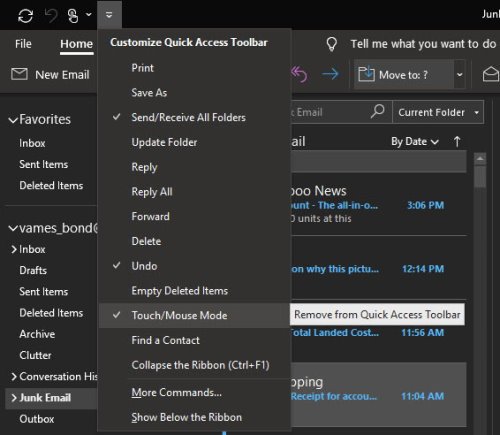
OK, dus van wat we hebben verzameld, is het zeer goed mogelijk dat de reden waarom je het prullenbakpictogram niet ziet, te wijten is aan het wisselen van modi. Wanneer de software niet langer in de muismodus staat en naar de (Mouse Mode)aanraakmodus(Touch Mode) is gegaan , zullen er verschillende dingen veranderen, waaronder het verwijderen van het prullenbakpictogram in de rechterbovenhoek van e-mails.
Om alles weer normaal te maken, raden we u aan Microsoft Outlook te openen en vervolgens op het pictogram Snelle toegang op de werkbalk(Quick Access Toolbar) te klikken om een heleboel opties weer te geven. In het vervolgkeuzemenu zou u Touch/Mouse Mode moeten zien . Als u een vinkje ziet, verwijder het vinkje, start Outlook opnieuw en controleer opnieuw of het prullenbakpictogram is teruggekeerd.

Uit onze ervaring, dat alleen zou het moeten doen. Als dit echter om de een of andere reden niet het geval is, raden we u aan Microsoft Outlook te repareren . Het is het laatste redmiddel, maar het moet de klus klaren.
2] Outlook resetten
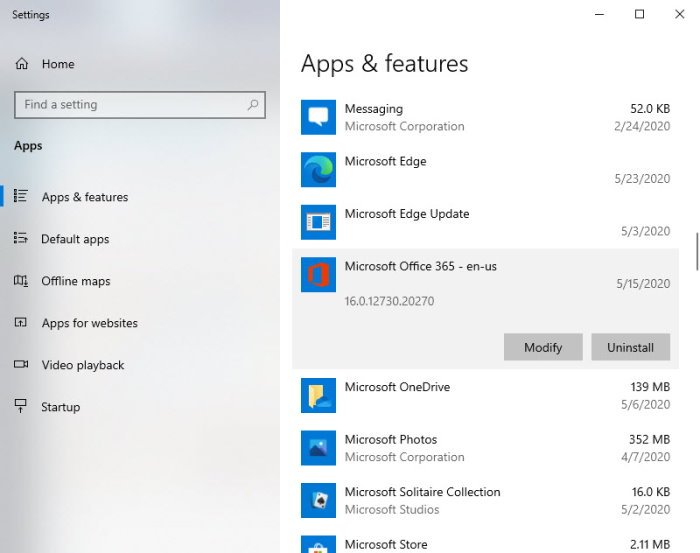
OK, dus om Microsoft Outlook te repareren , klik met de rechtermuisknop op de Start - knop en selecteer vervolgens Apps en functies(Features) . Klik in het nieuwe venster dat verschijnt op Outlook en selecteer vervolgens Wijzigen(Modify) . Houd(Bear) er rekening mee dat dit de hele Microsoft Office - suite herstelt en niet alleen Outlook .
Nadat u op Wijzigen hebt(Modify) geklikt , volgt u de stappen die betrekking hebben op uw installatietype. De opties zijn Click to Run of MSI-gebaseerd.
3] Reparatie(Repair) niet gelukt? Office verwijderen(Uninstall) en Outlook opnieuw installeren
De eenvoudigste manier om Microsoft Outlook te verwijderen , is door Office volledig te verwijderen. Gebruik de Office Uninstall Support Tool of Microsoft Support and Recovery Assistant voor de beste resultaten. Zodra het programma is uitgeschakeld, installeert u het opnieuw en controleert u opnieuw of het prullenbakpictogram is waar het nu zou moeten zijn.
Heeft iets van dit alles geholpen?
Related posts
Snelle stappen maken, bewerken en verwijderen in Outlook
Oude e-mail-ID's verwijderen uit de lijst met automatisch aanvullen in Outlook
OutlookTempCleaner: Outlook Temp-bestanden verwijderen in Windows 10
Outlook-e-mailstatistieken ophalen met StatView
Fout bij laden van bericht Outlook-fout op Android mobiel
Outlook.com ontvangt of verzendt geen e-mails
Outlook instellen als de standaard e-maillezer op Mac
Fix Outlook verzenden/ontvangen fout 0x8004102A
Outlook Smart Tile toevoegen aan nieuwe tabbladpagina in Edge
Bezorging of leesbevestiging inschakelen en aanvragen in Outlook
Hoe Outlook Error 0X800408FC op Windows 11/10 op te lossen?
Vervaldatum en -tijd instellen voor e-mails in Outlook
Een e-mail plannen in Outlook.com met de knop Later verzenden
Een aangepaste e-mail-ID voor een domein maken en instellen in Outlook
Hoe de donkere modus in OneNote of Outlook in te schakelen
E-mail opslaan als PDF in Gmail en Outlook
Outlook kon de vorige keer niet starten; Wil je starten in de veilige modus?
Automatisch aanvullen werkt niet correct in Outlook
Converteer NSF naar PST met behulp van gratis NSF naar PST-conversietools
Gemelde fout verzenden of ontvangen (0x80042109) in Outlook
